分布式版本控制系统Git的安装与使用
作业要求来自于:https://edu.cnblogs.com/campus/gzcc/GZCC-16SE2/homework/2097
1.下载安装配置用户名和邮箱。
(1)下载安装Github配置
(2)配置用户名命令:$git config --global user.name "ShumeiHe"
(3)配置邮箱命令:$git config --global user.email "1871635494@qq.com"
(4)查看用户名命令:$git config --global user.name
(5)查看邮箱命令:$git config --global user.email
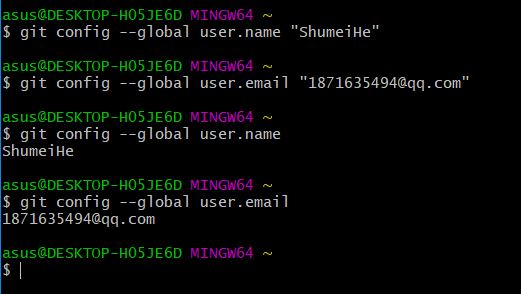
图1 配置查看用户名和邮箱
2. 创建工作目录并通过git init命令把这个目录变成Git可以管理的仓库。
(1)进入F盘命令:$cd f:
进入工作目录命令:$cd code $cd SE
查看当前目录命令:$pwd
(2)将当前目录变成Git可以管理的仓库的命令:$git init
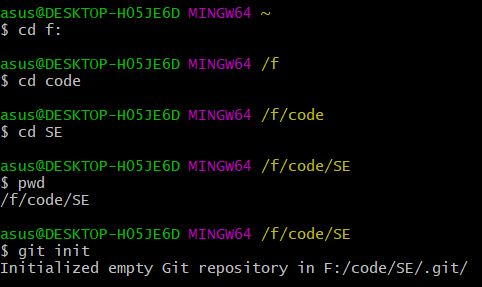
图2 通过"git init"命令将当前目录变成Git可以管理的仓库
3. 在工作目录下准备文本文件,建议下载Notepad++代替记事本。
(1)在工作目录下准备文本文件:hello.txt
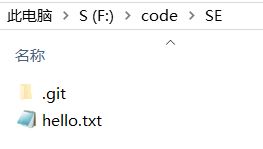
图3 文本文件"hello.txt"
4. 组合用git addgit、 commit、git status 把文件提交到仓库。
(1)查看当前文件状态命令:$git status
(2)将文件添加到仓库命令:$git add "hello.txt"
(3)将文件提交到仓库并且添加文件信息命令:$git commit -m "你好世界!"
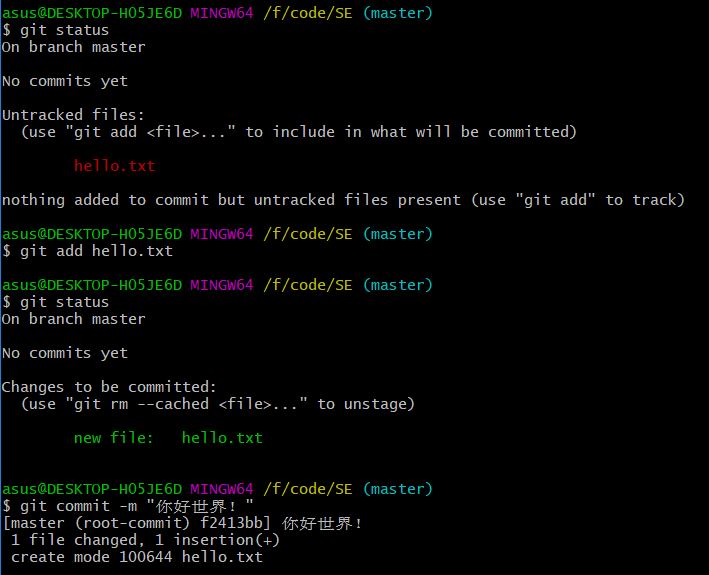
图4 查看文件状态、添加、提交文件到仓库①
5. 练习提交三个或以上的版本。
(1)版本二:
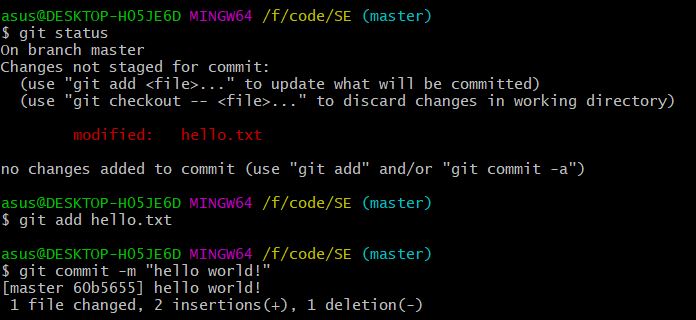
图5-1 添加、提交文件到仓库练习②
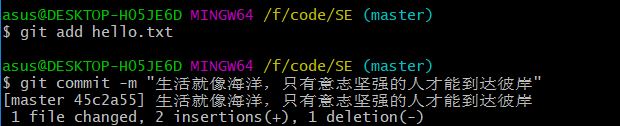
图5-2 添加、提交文件到仓库练习③
6. 组合使用git diff、git log、git reset命令进行版本管理与回退,观察文件变化。
(1)查看具体修好了什么内容命令:$git diff (注意:需要在修改之后提交之前使用)
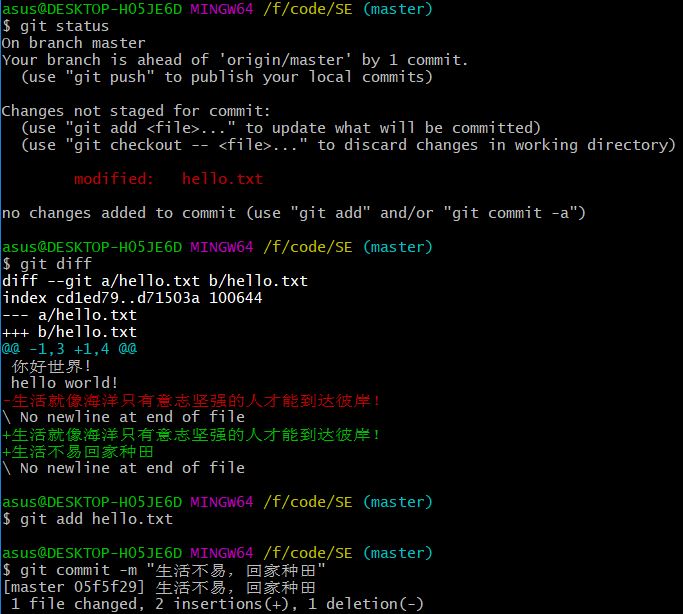
图6-1 查看修改的内容
(2)显示从时间从最近到最远的提交日记命令:$git log
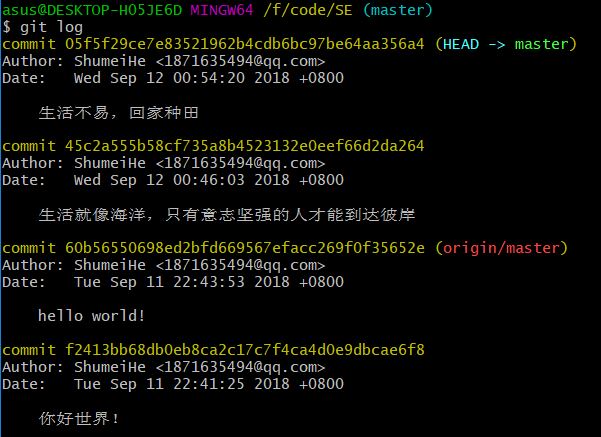
图6-2 显示提交日记
(3)单行显示版本信息命令:$git log --pretty=oneline

图6-3 单行显示版本信息
(4)回退到前面某一版本命令:$git reset --hard 60b5
从第四版本回退到第二版本,再回到第四版本
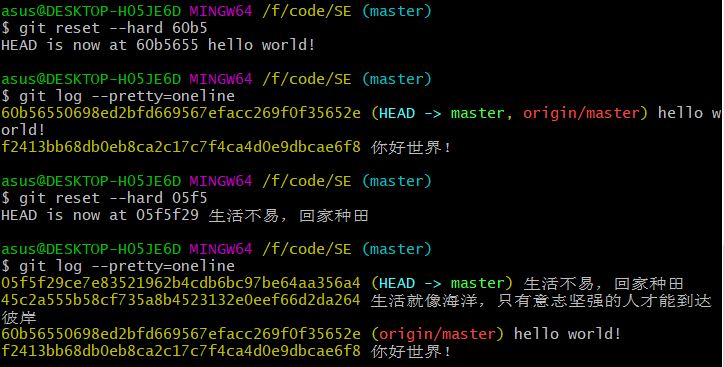
图6-4 版本回退
7. 将Git仓库托管到GitHub网站上。
(1)创建SSH Key命令:$ssh-keygen -t rsa -C "1871635494@qq.com"

图7.1 创建SSH Key

图7-1 SSH Key所在目录
(2)登录Github,打开"Setting","SSH and GPG Keys"页面,点"New SSH Key",自定义填写“title”,在"Key"文本框里粘贴id_rsa.pub文件的内容:
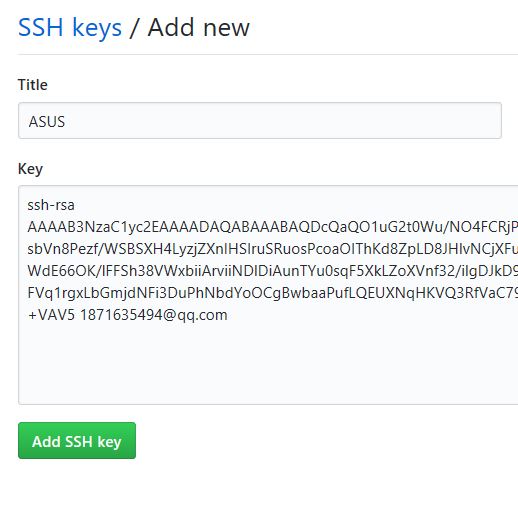
图7-2 在Github页面填写"SSH Key"
8. 把本地仓库的内容推送到GitHub仓库。
(1)在Github右上角,点击“+",然后点"New repostory",在"Repostory name"填写仓库名称,最后点击"Creat repostory"
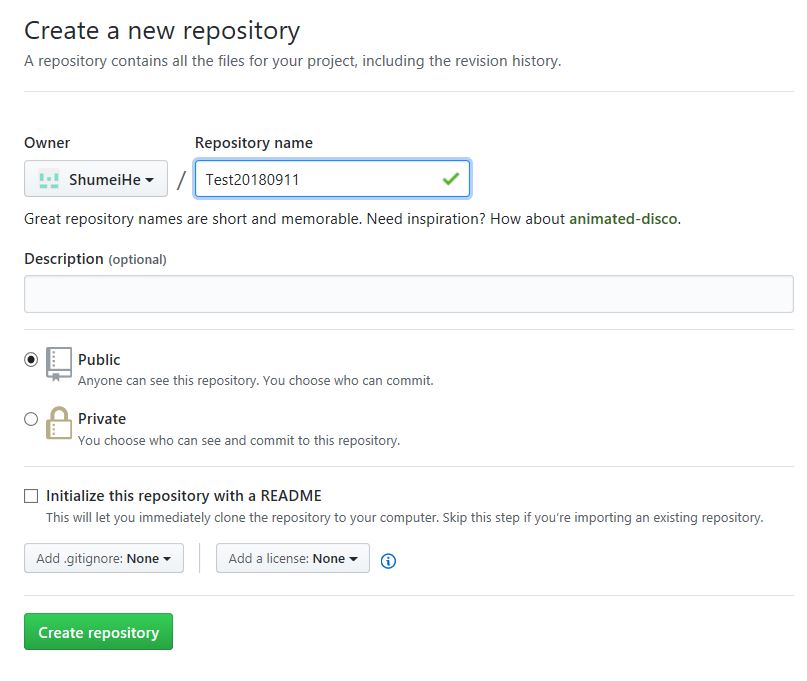
图8-1 创建远程仓库
(2)刷新页面,获取远程仓库"Test20180911"的链接
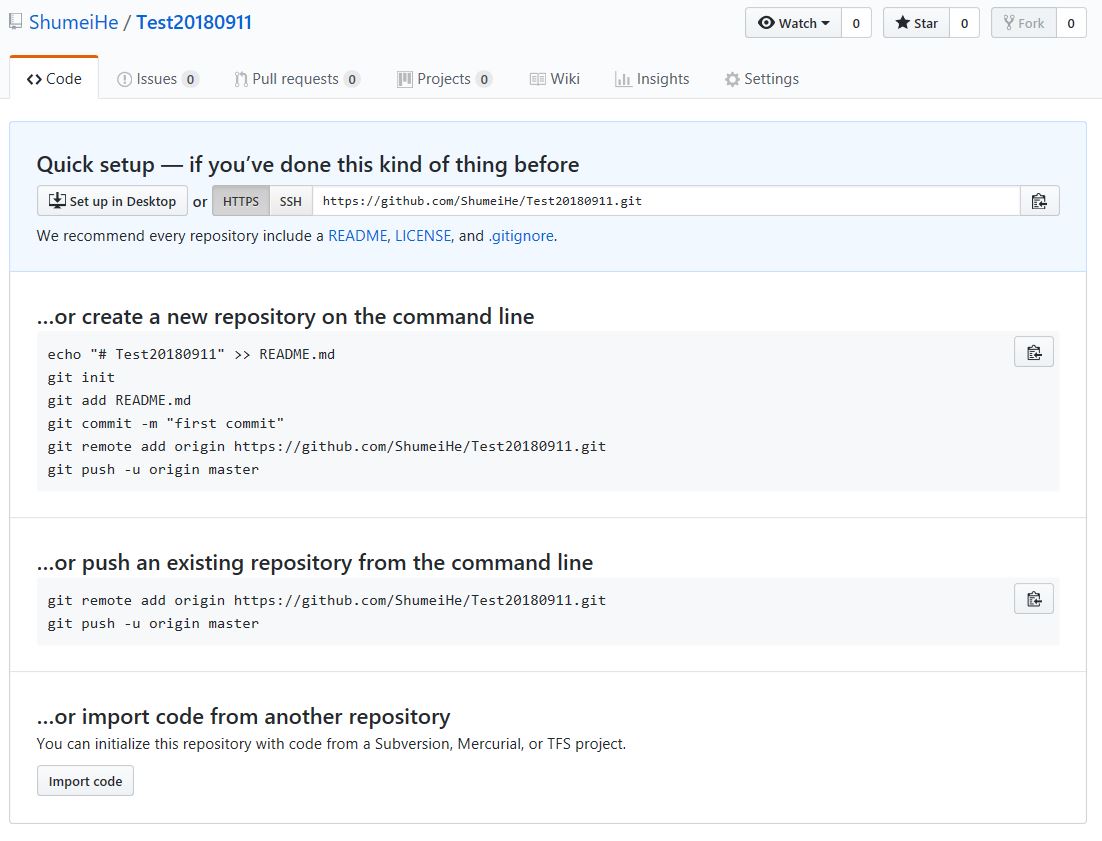
图8-2 获取远程仓库链接
(3)建立本地仓库与远程仓库相连命令:$git remote add origin git@github.com/ShumeiHe/Test20180911.git
(4)将本地仓库的内容推送到Github仓库命令:$git push -u origin master
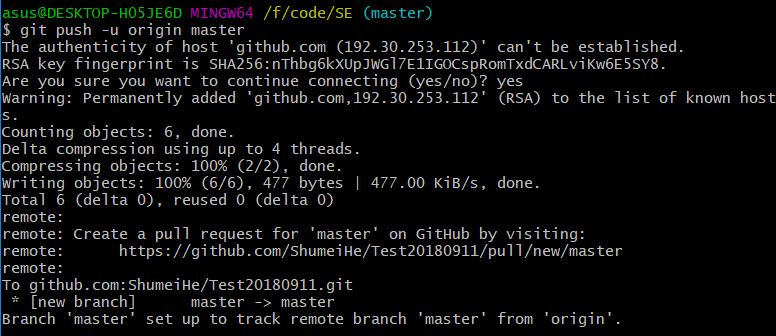
图8-3 建立本地仓库与远程仓库相连并将本地仓库内容推送至Github仓库
(5)查看本地推送至远程仓库的内容:
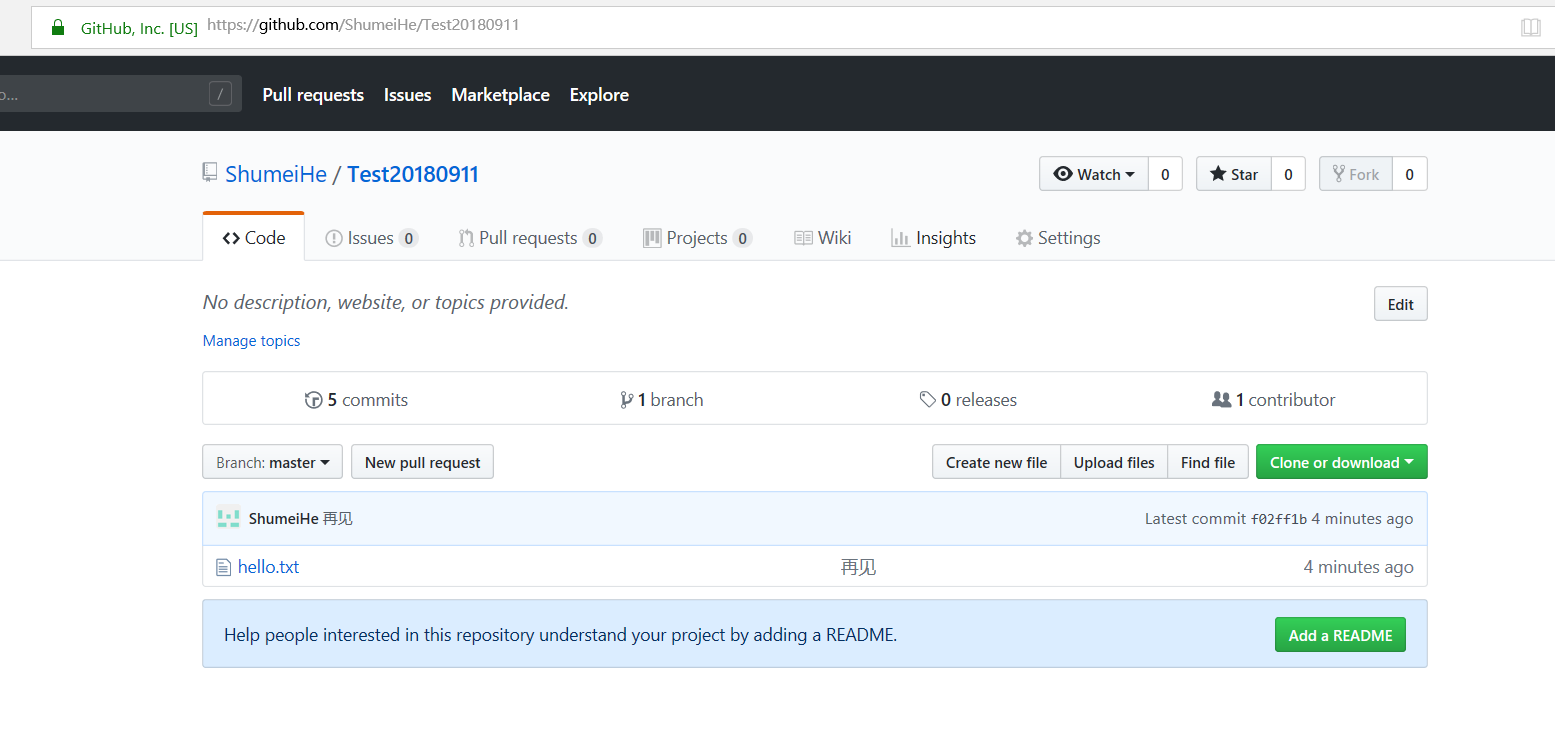
图8-4 查看本地仓库推送至远程仓库相连的内容





 浙公网安备 33010602011771号
浙公网安备 33010602011771号